Windows no muestra las extensiones de archivo por defecto, pero pueden cambiar una sola configuración y hacer que Windows 7, 8 o 10 siempre les muestra la extensión completa de cada archivo.
Por qué Deberían Mostrar Las Extensiones de Archivo
Cada archive tiene una extensión que le dice a Windows qué tipo de archivo es. Las extensiones de archivo usualmente tienen dos o tres dígitos, pero pueden ser más largas. Por ejemplo, los documentos de Word tienen una extensión de archivo .doc o .docx. Si tienen un archivo llamado Ejemplo.docx, Windows sabe que es un archivo de Word y lo abrirá con Microsoft Word.
Hay muchas diferentes extensiones de archivo. Por ejemplo, los archivos de audio tienen una extensión de archivo como .mp3, .aac, .wma, .flac, .ogg, o muchas otras posibilidades dependiendo de qué tipo de archivo de audio sean.
Configurar Windows para mostrar extensiones de archivo es útil para la seguridad. Por ejemplo, la extensión .exe es una de las muchas extensiones de archivo que Windows ejecuta como un programa. Si no pueden ver cuál es la extensión de un archivo, es difícil decir si es un documento o medio seguro a simple vista.
Por ejemplo, pueden tener un archivo llamado “documento” que tiene un icono de su lector PDF instalado. Con las extensiones de archivo escondidas, no hay forma rápida de saber si éste es un documento PDF legítimo o si de hecho es un programa malicioso usando el icono de su lector PDF como un disfraz. Si tuvieran Windows configurado para mostrar las extensiones de archivo, serían capaces de ver si es un documento seguro con el nombre “archivo.pdf” o un archivo peligroso con un nombre como “documento.exe”. Podrían revisar las propiedades del archivo para obtener más información, pero no necesitan hacer eso si han habilitado las extensiones de archivo.
Cómo Mostrar Extensiones de Archivo en Windows 8 and 10
Esta opción es fácilmente accesible en el Explorador de Archivos en Windows 8 y 10.
Den clic en la pestaña “Vista”, Activen el recuadro “Extensiones de nombre de archivo” en la sección Mostrar/Ocultar para habilitar las extensiones de archivo. El Explorador de Archivos recordará esta configuración hasta que la desactiven en el futuro.
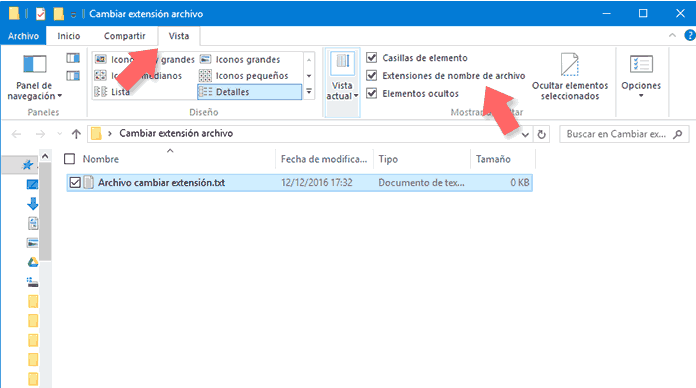
Cómo Mostrar Extensiones de Archivo en Windows 7
Esta opción está un poco más escondida en Windows 7, donde está enterrada en la ventana Opciones de Carpeta.
Den clic en el botón “Organizar” en la barra de tareas del Explorador de Windows y seleccionen “Opciones de carpeta y búsqueda”.
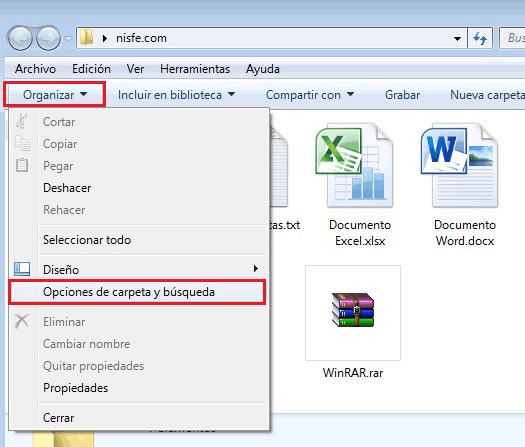
Den clic en la pestaña “Ver” en la parte superior de la ventana Opciones de Carpeta. Desactiven el recuadro “Ocultar las extensiones de archivo para tipos de archivos conocidos” bajo las Configuraciones avanzadas. Den clic en “Aceptar” para cambiar su configuración.
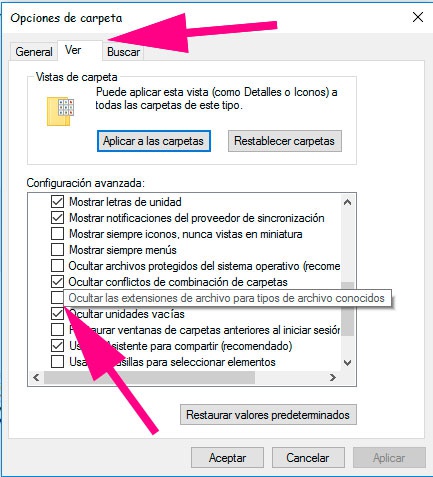
Esta ventana de opciones también es accesible en Windows 8 y 10-sólo den clic en el botón “Opciones” en la barra de tareas de Vista. Pero es más rápido simplemente activar o desactivar las extensiones de archivos a través de la barra.
Esta ventana también es accesible a través del Panel de Control en cualquier versión de Windows. Vayan al Panel de Control > Apariencia y Personalización > Opciones de Carpeta. En Windows 8 y 10, es llamada “Opciones del Explorador de Archivos”.
Lee mas:
¿Cómo saber si mi Windows 10 es de 32 o 64 bits?
Mejor Antivirus para Windows 10
Windows 10 Home vs Pro